Halo Sob!
Sebelum Kamu mulai menggunakan Jenkins yang sudah Kamu order di paket Container Solution – Nova, Kamu perlu melakukan setup untuk security pada aplikasi Jenkins Kamu Sob. Hal ini berfungsi supaya tidak semua orang bisa melakukan editing pada Jenkins-mu.
Yuk, kita simak caranya!
STEP 1 : Akses panel Jenkins
Url akses Jenkins adalah http://IP_VPS_Kamu:8080Untuk informasi detailnya Kamu juga bisa mengakses pada laman detail informasi pada member area Jagoan Hosting.

STEP 2 : Setup Security
Klik button tameng yang ada di pojok kanan atas. Kemudian klik button Setup Security

STEP 3 : Setup Access Control
Access control merupakan mekanisme utama untuk mengamankan lingkungan Jenkins dari penggunaan yang tidak sah. Nah, terdapat dua aspek konfigurasi yang diperlukan untuk mengonfigurasi Kontrol Akses di Jenkins, yakni Security Realm dan Authorization.
Kamu bisa mengonfigurasi 2 aspek tersebut menjadi seperti berikut :
- Security Realm : Jenkins’ own user database
- Authorization : Logged-in users can do anything
Kemudian klik button Save.

P.S : Jika Kamu ingin memilih akses lain, pastikan Kamu sudah mengetahui fungsi dari setiap akses dengan merujuk pada laman dokumentasi Jenkins.
STEP 4 : Membuat user admin
Buat user administrator untuk akses ke dashboard admin Jenkins. Kamu bisa mengisi kolomnya sesuai dengan informasi berikut :
Username : Isi dengan username administrator Kamu
Password : Isi dengan password administrator Kamu
Confirm Password : Isi kembali password Kamu
Full Name : Isi dengan nama untuk user administrator kamu

STEP 5 : Selesai
Proses setup security Kamu telah selesai dan Jenkins-mu siap digunakan.

Setelah Kamu melakukan setup security akan terlihat perbedaan ketika Kamu mengakses laman Jenkins-mu. Berikut perbedaannya :
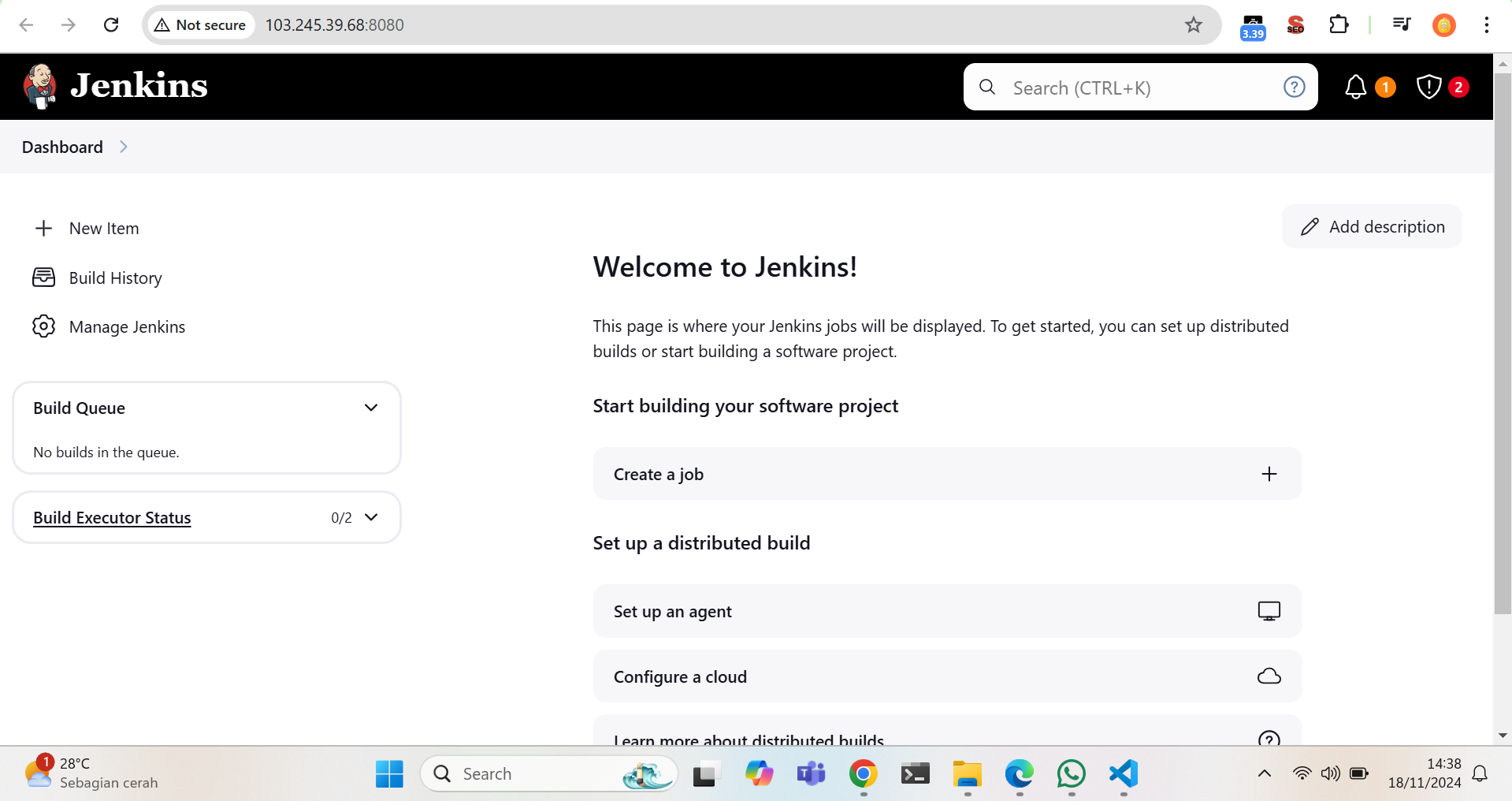
Sebelum Melakukan Setup Security
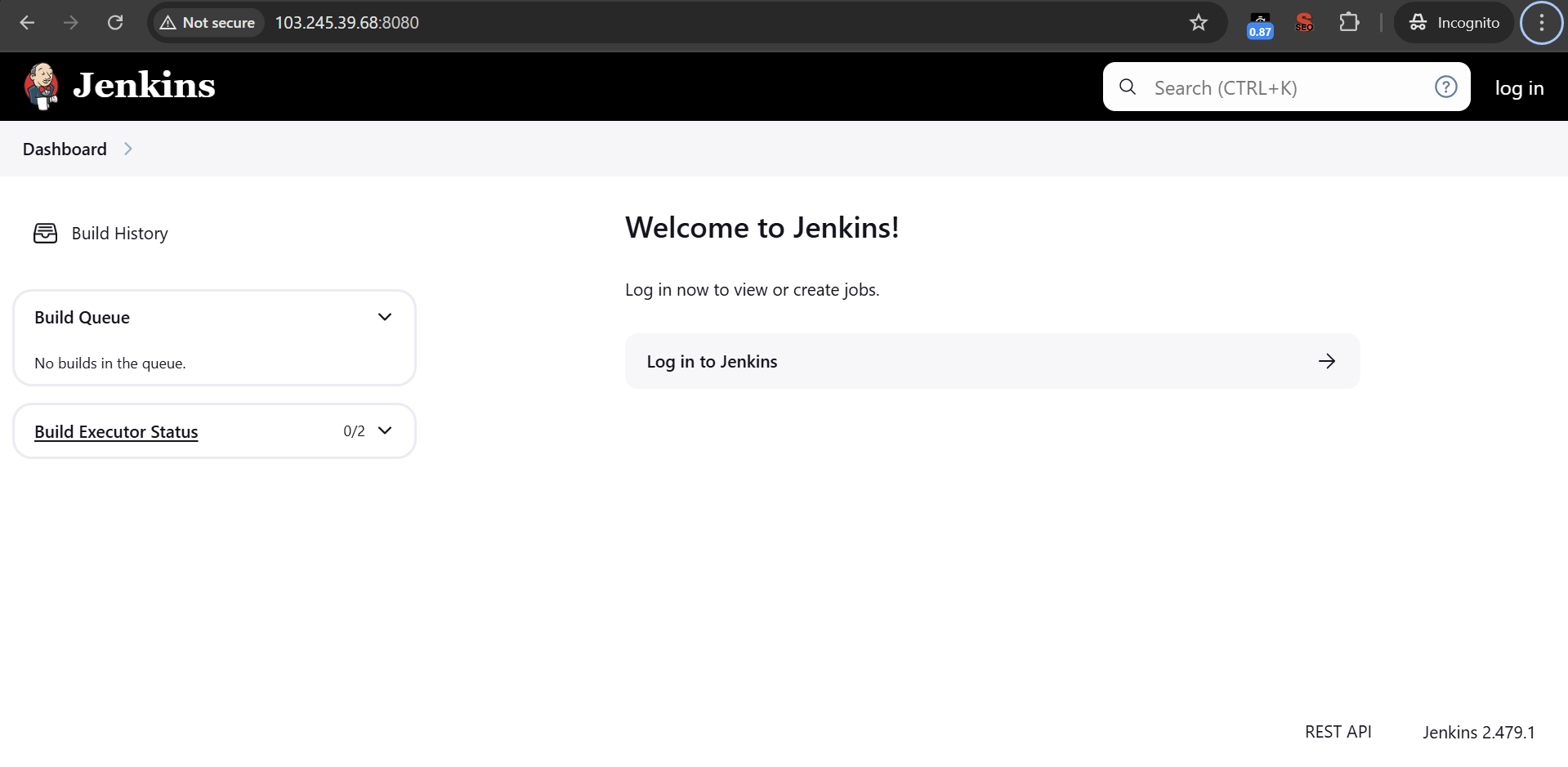
Sesudah Melakukan Setup Security
Terlihat perbedaannya kan, Sobat? Tentu akan lebih aman jika tidak semua orang bisa menambahkan atau mengedit projek pada Jenkins-mu kan, Sob?
Simak terus tips-tips dari Kami di halaman tutorial Jagoan Hosting Indonesia ya. Jika ada bagian dari tutorial yang tidak ditemukan, kamu bisa menghubungi teman-teman di Jagoan Hosting supaya bisa dibantu lebih lanjut melalui Live Chat atau fitur Open Tiket ya!

 Tinggalkan VPS Lama Kamu! Upgrade ke VPS Network 10 Gbps & Uptime 99,9%!
Tinggalkan VPS Lama Kamu! Upgrade ke VPS Network 10 Gbps & Uptime 99,9%!